Hinzufügen eines smartphones mit dem wlan-menü, Erbindung über das wlan-menü (= 117) – Canon EOS M10 Benutzerhandbuch
Seite 117
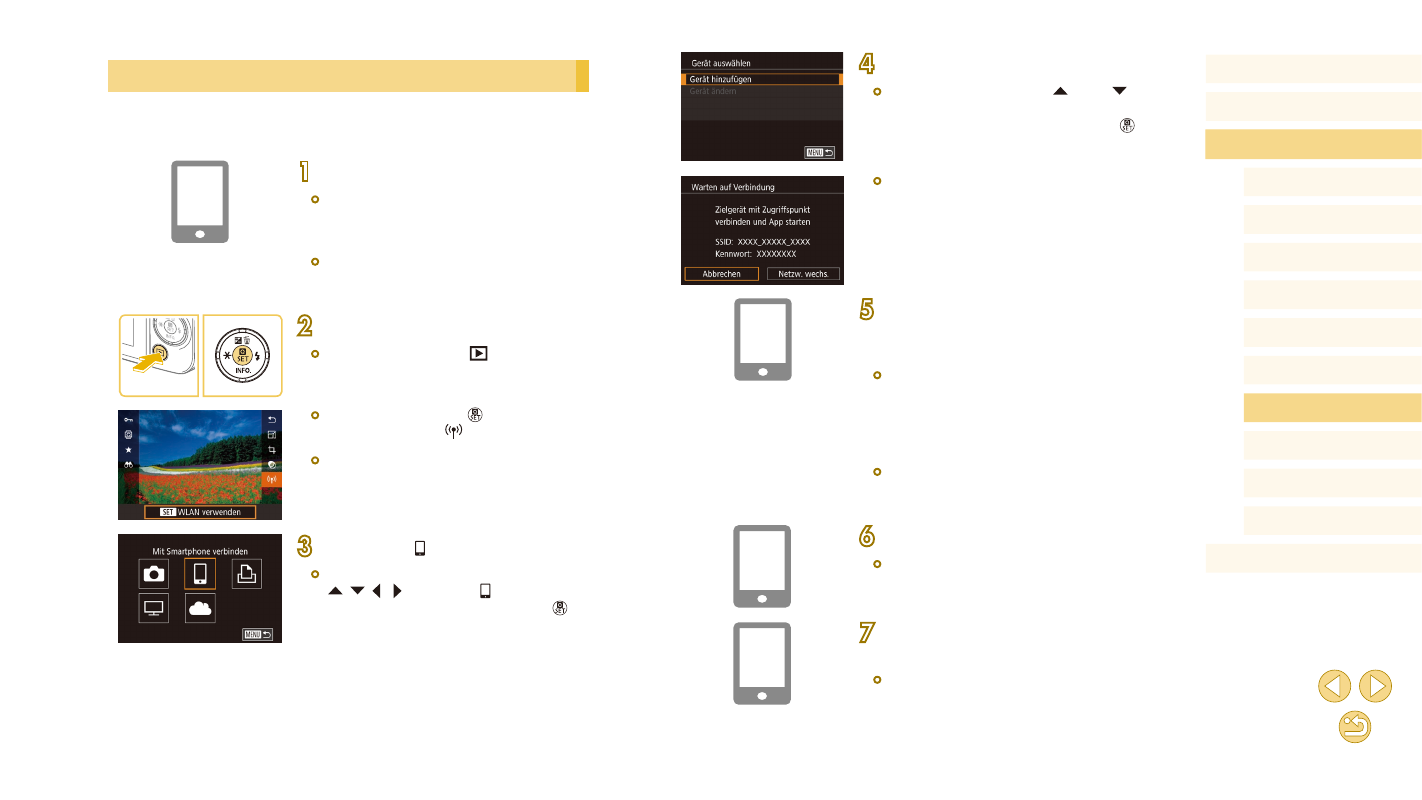
117
Vor Verwendung
Grundlegendes Handbuch
Erweitertes Handbuch
Grundlagen der Kamera
Automatikmodus/Modus
Hybrid Auto
Andere Aufnahmemodi
Modi Tv, Av und M
Wiedergabemodus
WLAN-Funktionen
Einstellungsmenü
Zubehör
Anhang
Index
Modus P
4
Wählen Sie [Gerät hinzufügen].
●
Wählen Sie mit der Taste [ ] oder [ ]
die Option [Gerät hinzufügen] aus, und
drücken Sie anschließend die Taste [ ].
●
Die SSID und das Kennwort der Kamera
werden angezeigt.
5
Stellen Sie eine Verbindung
zwischen dem Smartphone mit dem
Netzwerk her.
●
Zum Herstellen einer Verbindung
wählen Sie im Menü für die WLAN-
Einstellungen des Smartphones die SSID
(Netzwerkname), die auf der Kamera
angezeigt wird.
●
Geben Sie das auf der Kamera angezeigte
Kennwort in das entsprechende Feld auf
dem Smartphone ein.
6
Starten Sie Camera Connect.
●
Starten Sie Camera Connect auf dem
Smartphone.
7
Wählen Sie die Kamera für die
Verbindung aus.
●
Wählen Sie auf dem angezeigten
Kamaraauswahl-Bildschirm des
Smartphones die Kamera für das
Pairing aus.
Hinzufügen eines Smartphones mit dem WLAN-Menü
Diese Schritte zeigen, wie die Kamera als Zugriffspunkt verwendet wird.
Sie können aber auch einen anderen Zugriffspunkt verwenden (= 118).
1
Installieren Sie Camera Connect.
●
Bei Android-Smartphones suchen Sie in
Google Play nach Camera Connect, laden
die App herunter und installieren sie.
●
Bei einem iPhone oder iPad suchen Sie
im App Store nach Camera Connect,
laden die App herunter und installieren sie.
2
Rufen Sie das WLAN-Menü auf.
●
Drücken Sie die Taste [
], um die
Kamera einzuschalten.
●
Drücken Sie die Taste [ ], und wählen
Sie dann im Menü [ ] aus (= 31).
●
Wenn der Bildschirm [Geräte-Nickname]
angezeigt wird, wählen Sie [OK] aus
3
Wählen Sie [ ] aus.
●
Wählen Sie mit den Tasten
[ ][ ][ ][ ] die Option [ ] aus, und
drücken Sie anschließend die Taste [ ].